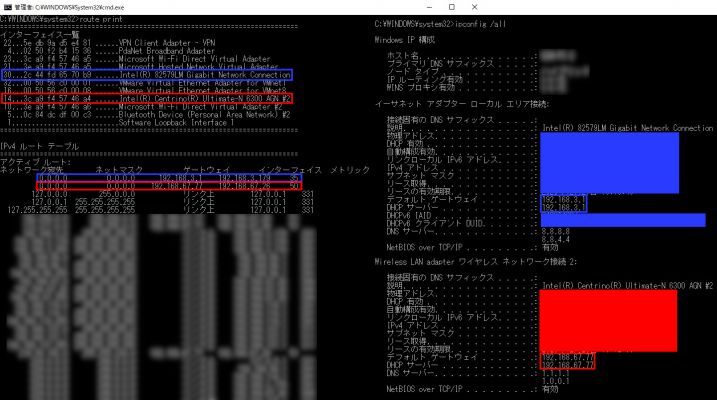概要
本ページでは、PCに2つ以上のNICを用意し、それぞれに異なる回線を接続して、通常通信とアップロード(配信専用)に分離する方法を解説します。
準備するもの
インターネット回線
まずはインターネット回線を2つ用意します。この回線は光回線・ホームルーター・モバイルルーターのいずれでも問題ありません。また、無制限プラン等の容量が無限に使えるプランを使用しているスマートフォンがある場合、これとテザリングする形でも使えます。ただし、モバイルルーターやテザリングで経由する場合、バッテリー容量や発熱に注意してください。
NIC(ネットワークインタフェース)
この方法を実現するにあたり、NIC(ネットワークインタフェース)が2つ以上必要です。理想は有線LAN1つ、Wi-Fi1つ以上です。これはNICの優先度(メトリック値)に関係するためで、これは後述します。
コマンドプロンプトの知識
インターネットと接続する場合の通信経路、ここではどのNICを経路するかというルール設定について、GUIからの操作はできず、コマンドプロンプトを使用してルール設定を行います。また、設定に際し管理者権限での設定が必要になります。したがって、コマンドプロンプトの知識が必要になります。操作を間違えるとコンピュータに重大な損害を与える可能性があるため、操作時は十分ご注意ください。
設定手順
手順1:それぞれのNICに別々の回線を接続する
まずはそれぞれのNICに別々の回線を接続します。このとき、有線LANやメトリック値の小さい方に通常通信の回線を、Wi-Fiやメトリック値の大きい方にアップロード専用の回線を接続します。具体的には、光回線等が通常通信の回線、モバイルルーターやテザリングがアップロード専用の回線となります。
手順2:コマンドプロンプトで優先度を設定する
コマンドプロンプトを管理者権限で起動し、次の操作を行います。
設定1
まずはroute printを実行し、次の情報を確認します。
- アップロード専用回線に接続しているNICの番号:
route printおよびipconfig /allを実行し、通常回線およびアップロード専用回線のIPアドレスとNIC番号(インタフェース番号)を確認します。右の参考画像では、青枠が通常回線のNIC、赤枠がアップロード専用回線のNICとなります。route printではインタフェースはIPアドレスで表示されるので、IPアドレスからインタフェースを確認するためにipconfig /allで一致するIPv4アドレス、加えてデフォルトゲートウェイを確認する手順が必要です。
- それぞれの枠のIPv4アドレス、NIC番号は別途記録を取ります。なお、デフォルトゲートウェイは変わらないことが一般的ですが、NIC番号はNICを増設する、仮想NICを追加するといった変更によってその番号が変更される場合があります。それらの変更を行った場合は再度
route printを実行し、確認することを推奨します。
設定2
次に配信先のIPアドレスを取得します。これはコマンドプロンプトでnslookupを使用することで取得できるIPアドレスを、ドメイン/IPアドレス サーチ 【whois情報検索】で入力して検索し、検索結果からCIDRと書かれた部分を取得するか、配信プラットフォームのヘルプページからサーバーアドレスやサーバー情報からIPアドレスを取得します。一般に配信プラットフォームによって複数のサーバーが用意されているいるため、想定されるすべてのサーバーのIPアドレスが必要になる場合が多いので注意してください。なお、安全性の観点から、ここでは特定のプラットフォームのIPアドレスは記載しません。ご了承ください。
設定3
確認した情報をもとにroute addを実行します。route addの一般的なコマンドルールは次の通りです。
route add [-options] [network address] mask [netmask] [gateway] metric [value] if [if no.]またはroute add [-options] [CIDR] [gateway] metric [value] if [if no.]- ここで、CIDRとはサブネットマスクの省略表現である。例えば172.128.112.0 mask 255.255.255.0があったとき、CIDRでは172.128.112.0/24と表現され、この2つは同じものを示す。
今回はアップロード専用回線が機器の再起動によりデフォルトゲートウェイの変更が行われるものになっているため、追加した設定を残す-pオプションは使用しません。したがって、例として172.128.112.0(サブネットマスク 255.255.255.0)へのアップロードをWi-FiのNICに指定したい場合は次の形になります。
route add 172.128.112.0 mask 255.255.255.0 192.168.67.77 if 14またはroute add 172.128.112.0/24 192.168.67.77 if 14
これを入力して実行し、コマンドプロンプトの返答がOK!と出れば設定が反映されたことを示します。このとき記述ミスがあればエラーにより設定が反映されません。なお、ここではメトリック値の指定をしていませんが、指定せずともデフォルトゲートウェイとNIC番号を指定することで必ずそのNICを経由するように設定できるため、指定しなくても問題なく動作します。
これで設定は完了です。この状態でOBSで配信することで自動でそのNIC・回線を経由して配信が行えます。あとは回線帯域に気を付けて配信しましょう。
補足:設定を削除する場合
もし仮にNICやデフォルトゲートウェイの設定を間違えた場合、想定した通りに動作しないばかりか、接続自体に問題が発生することがあります。その場合は設定したものを一旦削除する必要があります。その方法は至って簡単で、route delete [network address]で完了します。これもコマンドプロンプトの返答がOK!なら削除が成功しています。また、-pオプションを使用していない場合は単純に再起動することでも削除できますが、再設定までの手間がかかるので、対応できる場合はなるべくroute deleteを使用しましょう。
本記事において読んでも不明瞭な点があれば、この記事の執筆者か管理者にご連絡ください。それでは、よき配信ライフを!
署名・参考資料
本記事は『【混線防止と安定化】配信回線分離論~2回線持つことは無駄じゃない~ | Kibekin BLOG.』から、必要な部分のみを抜き出して、KIBEKIN自身がWilladge用に再編集したものになっています。